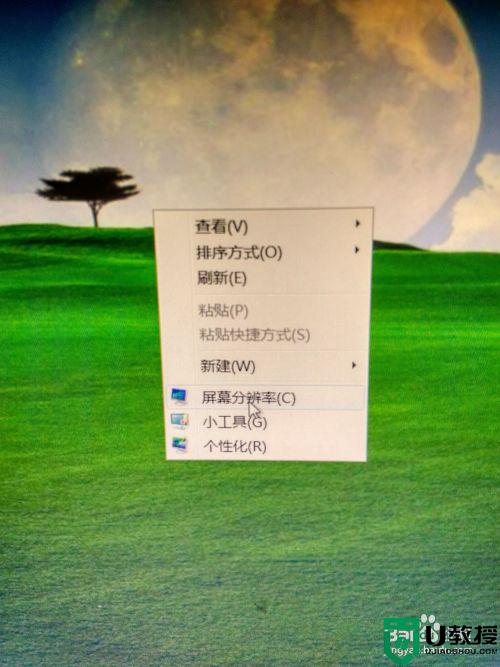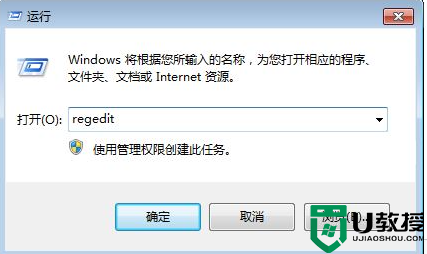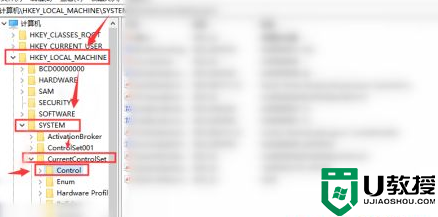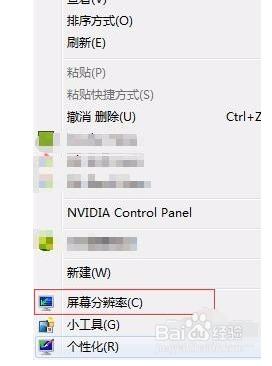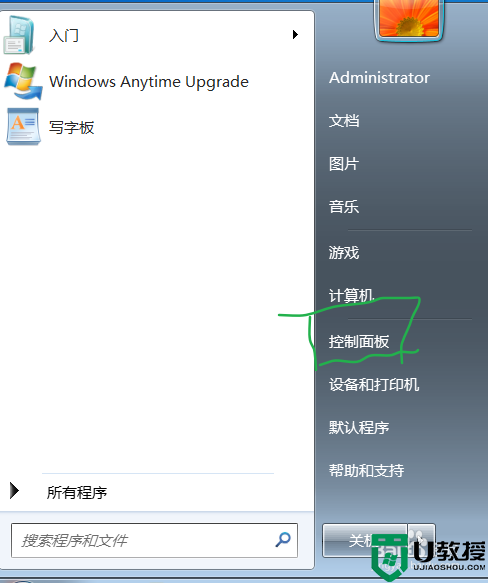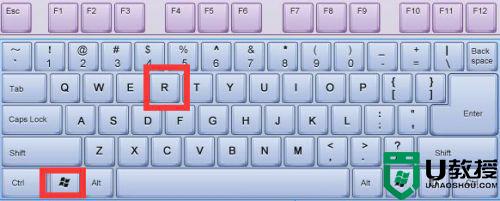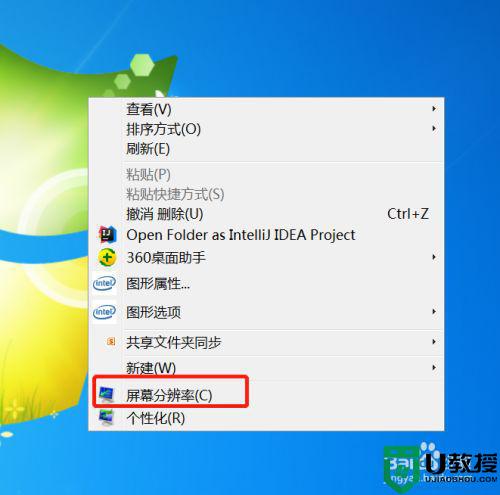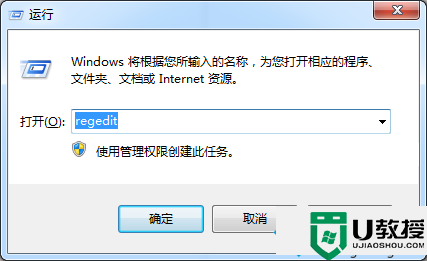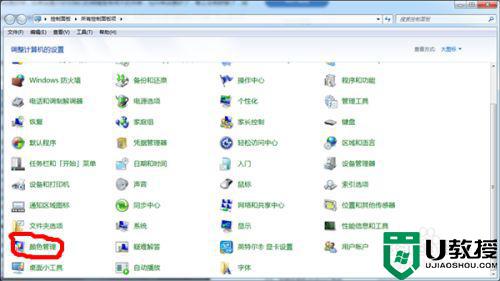window7电脑闪屏怎么办 windows7电脑总是闪屏修复方法
在长时间操作原版window7电脑的过程中,有时也会遇到各种各样的问题,而其中就包括显示器出现闪屏的情况,屏幕画面出现闪烁或不规则闪动,有时会出现横条线和竖条线,而window7电脑出现闪屏的原因有多种,对此window7电脑闪屏怎么办呢?今天小编就来教大家windows7电脑总是闪屏修复方法。
推荐下载:windows7深度技术
具体方法:
问题一:屏幕刷新率过低
1、检查屏幕刷新率过低问题:在电脑桌面空白处,鼠标右键单击进入【屏幕分辨率】。
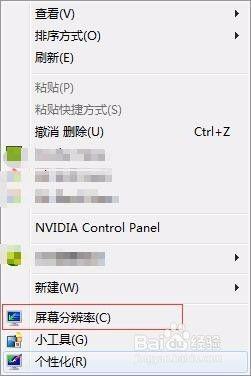
2、点击【高级设置】点击【监视器】下面的屏幕刷新频率为【60】则为正常的,反之则需要设置成60。
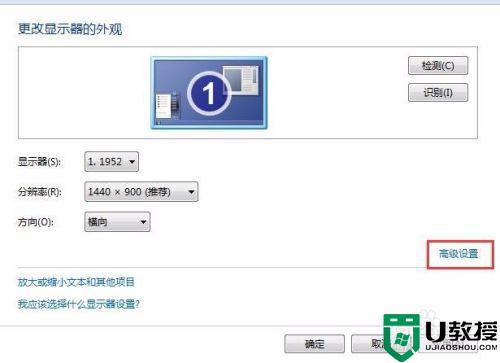
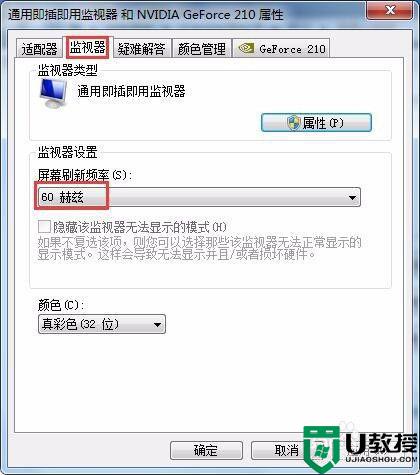
问题二:显卡驱动问题
1、检查显卡驱动是否安装正确:下载驱动安装软件,如下图所示,百度搜索【鲁大师】。
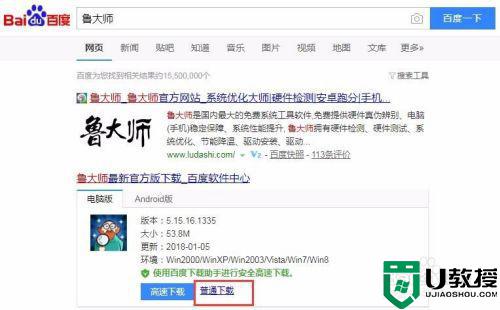
2、等待安装完成后,会自动运行并扫描是否有需要安装的软件。注意:不需要更新驱动
下图是正常的,如果有提示未安装的显卡驱动,则需要下载安装即可,安装完重启电脑。
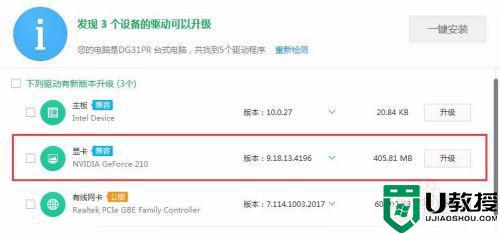
问题三:硬件问题建议去指定的售后服务商检查故障问题,一般都是显卡排线出现问题,或者是显示屏出现问题,也有可能是内存问题。

上述就是小编给大家带来的windows7电脑总是闪屏修复方法了,有遇到相同问题的用户可参考本文中介绍的步骤来进行修复,希望能够对大家有所帮助。